Contents
Update Secara Otomatis
- Masuk ke Menu Setting > General
- Pada kolom Cromedriver Version klik Check Updates
- Jika ada pembaruan, Klik Update
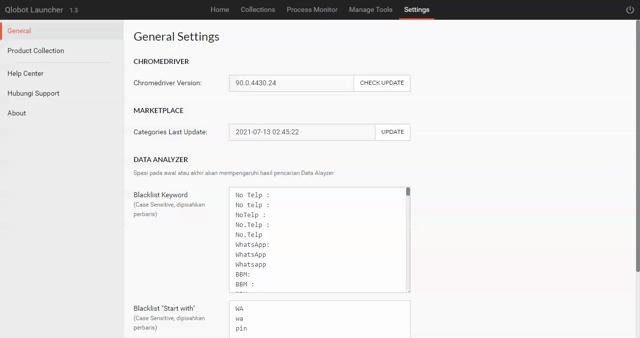
Catatan: Jika ada notifikasi untuk melakukan restart Qlobot Launcher, maka tutup qlobot launcher kemudian jalankan kembali
Update Secara Manual
Step 1: Cek Versi Chrome
Sebelum mendownload chromedriver sebaiknya cek terlebih dahulu versi chrome yang digunakan.
- Pada Chrome yang digunakan Klik icon
 yang terletak di pojok kanan atas.
yang terletak di pojok kanan atas. - Masuk ke menu Help > About Google Chrome.
- Lihat keterangan Version. Contoh “Version 88.0.4324.150” artinya chrome yang digunakan adalah versi 88.
Step 2: Download Cromedriver
- Buka halaman download chromedriver
- Download chromedriver dengan versi yang sama dengan versi chrome yang ada di komputer Anda.
Contoh: Misal Chrome yang terinstall aadalah versi 88, download chromedriver versi 88.xx.xxxxx.
Step 3: Install ke Qlobot Launcher
Sebelum step ini dijalankan sebaiknya tutup proses qlobot launcher terlebih dahulu.
- Pindahkan
chromedriver.zip hasil download tadi ke lokasi- Versi Launcher 1.2 & sebelumnya
C:\Program Files (x86)\Qlobot\Launcher\driver\ - Versi Launcher 1.3 & keatas
%appdata%\Qlobot\
Untuk masuk ke folder “AppData”. TekanWindows+Rketik%appdata%lalu klik OK selanjutnya >pilih folder qlobot>pilih folder Driver dan paste didalam folder driver>klik kanan lalu pilih extract here
- Versi Launcher 1.2 & sebelumnya
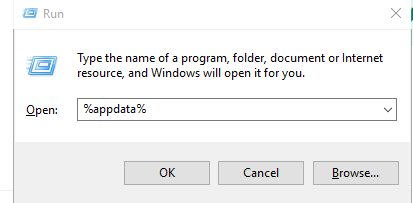

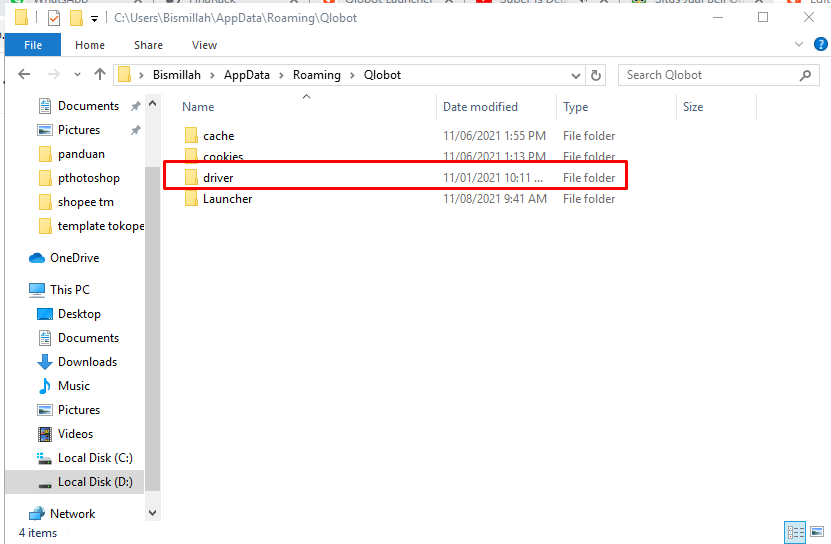
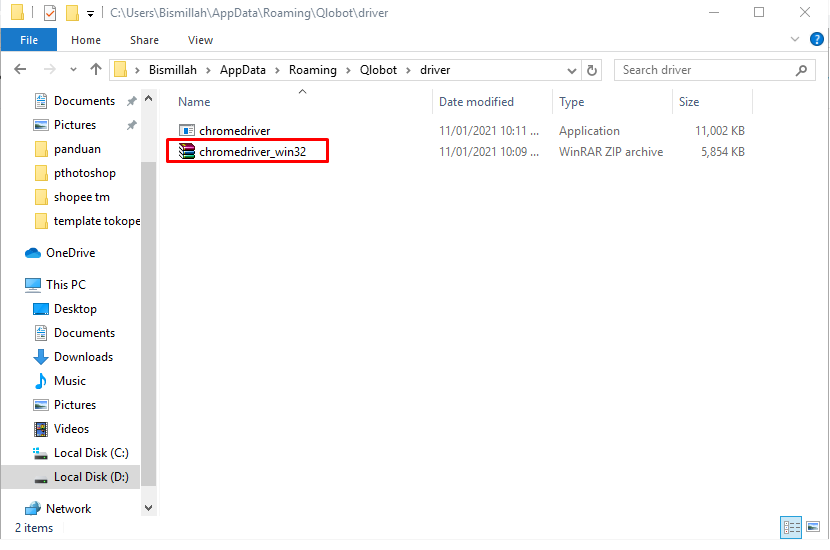
2. Jika pada saat pemindahan file terdapat konfirmasi Replace File maka klik Yes/ muncul pilihan yess to all pilih.
3. Jalankan kembali Qlobot Launcher.
TIPS: Untuk melihat versi chrome yang sedang aktif di qlobot launcher, Masuk ke menu Home, di sisi kanan pada kolom Chromedriver Version.